Kuo daugiau darbo atliksite naudodami „Mac“, tuo daugiau programų ir langų tikriausiai atidarysite. Gali būti, kad vienu metu naudojate „Finder“ failams tvarkyti, „Safari“ tyrimams, „Puslapiai“ rašymui, „Pastabos“ pastaboms, priminimai užduotims atlikti ir dar daugiau.
Jei nesate įpratę, kad vienu metu atidaroma tiek daug programų ir langų, turime patarimų ir gudrybių. Nuo perkėlimo ir sujungimo iki greito programų perjungimo – štai kaip galite valdyti visas atidarytas programas ir langus „Mac“.
Susijęs:
- „Mac“ programos nerodomos „Launchpad“? Štai kaip juos susigrąžinti
- Kaip pašalinti programas, kurios nebesuderinamos su „Mac“.
- 12 geriausių „MacOS“ programų ir paslaugų, skirtų pakeisti tai, ką galite padaryti naudodami „Mac“.
Turinys
- „Mac“ lango pagrindų išmanymas
- Langų sutvarkymas
- Programų ir langų perjungimas
-
Tvarkykite atidarytas programas ir langus kaip profesionalas
- Susiję įrašai:
„Mac“ lango pagrindų išmanymas
Nors galbūt jau žinote „Mac“ matomų langų valdiklių pagrindus, kai kurie yra naujokai „MacOS“ ir dar nėra su jais susipažinę. Taigi, tai geriausia vieta pradėti. Viršutiniame kairiajame langų kampe matysite raudonus, geltonus ir žalius mygtukus; štai kaip jie veikia.
- Maksimaliai: spustelėkite žalią mygtuką.
- Sumažinti: spustelėkite geltoną mygtuką.
- Uždaryti: spustelėkite raudoną mygtuką.
- Įjunkite ir išjunkite viso ekrano režimą: spustelėkite ir palaikykite žalią mygtuką. Tada pasirinkite Įeiti/išeiti iš viso ekrano iš išskleidžiamojo meniu.
- Įeikite ir išeikite iš padalinto vaizdo: spustelėkite ir palaikykite žalią mygtuką. Tada pasirinkite langą iškloti plytelėmis kairėje arba dešinėje ekrano pusėje.
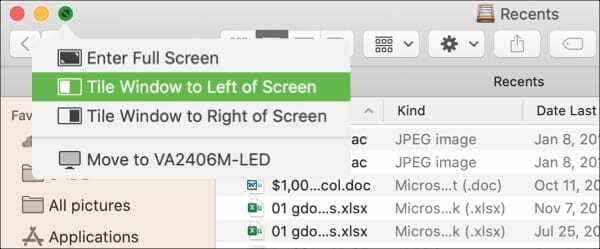
Langų sutvarkymas
Galite gana lengvai perkelti, pakeisti dydį, lygiuoti, sujungti ir panaikinti langus savo „Mac“. Tai leidžia sutvarkyti savo darbo vietą tiksliai taip, kaip norite, kad būtų maksimalus efektyvumas.
- Judėti: spustelėkite ir vilkite lango pavadinimo juostą, kad ją perkeltumėte.
- Pakeisti dydį: spustelėkite ir vilkite lango kraštą arba kampą. Atminkite, kad kai kurių programų langų dydis negali būti pakeistas arba gali būti pakeistas tik iki tam tikro taško.
- Lygiuoti: Jei nenorite naudoti Split View bet norite, kad du langai būtų išdėstyti vienas šalia kito, tai paprasta. Perkelkite langą prie pat kito, kol jis šiek tiek sustos prieš persidengdamas.
- Sujungti: Programoms, pvz., „Safari“, ir langams, pvz., „Finder“, gali būti atidarytas daugiau nei vienas langas. Spustelėkite Langas > Sujungti visus „Windows“. meniu juostoje, kad galėtumėte juos sudėti į vieną langą su skirtukais.
- Išjungti: tų pačių tipų programoms ir langams sujungę galite juos grąžinti atgal. Pasirinkite skirtuką ir spustelėkite Langas > Perkelti skirtuką į naują langą meniu juostoje arba dešiniuoju pelės mygtuku spustelėkite ir nuorodų meniu pasirinkite tą parinktį.
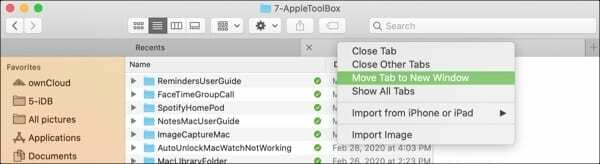
Programų ir langų perjungimas
Galite perjungti atidarytas programas ir langus „Mac“ kompiuteryje naudodami kelis patogius sparčiuosius klavišus.
Grįžkite į anksčiau naudotą programą: komandą + Skirtukas
Peržiūrėkite visas atidarytas programas: Paspauskite ir palaikykite komandą + Skirtukas. Tada galite toliau laikyti Command klavišą ir naudoti rodyklėmis norėdami pereiti per programas arba toliau spausti Skirtukas judėti per juos
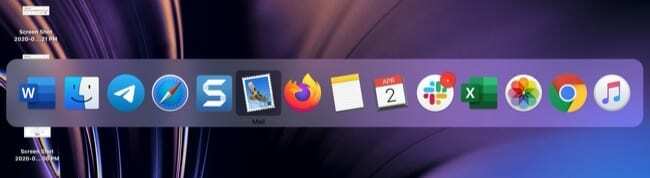
Taip pat galite naudoti „Mission Control“, kad peržiūrėtumėte visas atidarytas programas ir langus bei perjungtumėte juos. Peržiūrėkite mūsų mokymo programą naudojant ir tinkinant misijos valdymą „Mac“ kompiuteryje.
Tvarkykite atidarytas programas ir langus kaip profesionalas
Žinojimas, kaip valdyti atidarytas programas ir langus, yra vienas iš esminių dalykų kiekvienam „Mac“ naudotojui. Jei susiduriate su problemomis atlikdami bet kurį iš šioje mokymo programoje nurodytų veiksmų su savo programomis ar langais, praneškite mums toliau pateiktuose komentaruose!

Sandy daug metų dirbo IT pramonėje projektų vadove, skyriaus vadove ir PMO vadove. Tada ji nusprendė įgyvendinti savo svajonę ir dabar rašo apie technologijas visą darbo dieną. Sandy laikosi a Mokslų bakalaurai informacinių technologijų srityje.
Jai patinka technologijos, ypač puikūs žaidimai ir programos, skirtos „iOS“, programinė įranga, palengvinanti jūsų gyvenimą, ir produktyvumo įrankiai, kuriuos galite naudoti kiekvieną dieną tiek darbe, tiek namuose.
Jos straipsniai buvo reguliariai rodomi MakeUseOf, iDownloadBlog ir daugelis kitų pirmaujančių technologijų leidinių.